La solución al aviso “la aplicación que intentar instalar no es una aplicación comprobada por Microsoft” es rápida, no hay que actualizar Windows ni acudir a herramientas de terceros, se soluciona simplemente cambiando un simple parámetro para que no vuelva a aparecer.
El hecho de que exista una solución sencilla y eficaz es tranquilizadora porque en menos de 2 minutos podrás solventar ese aviso, porque sí, es un aviso informativo y no un error del sistema ni nada parecido, lo que ocurre es que hay habilitado un parámetro muy concreto.
Lo que significa el aviso es que Windows no te permite instalar aplicaciones que no sea las que están en Windows Store, así que si quieres instalar apps externas que no encuentres en la tienda oficial de apps del sistema, no podrás hacerlo mientras tengas la opción habilitada.
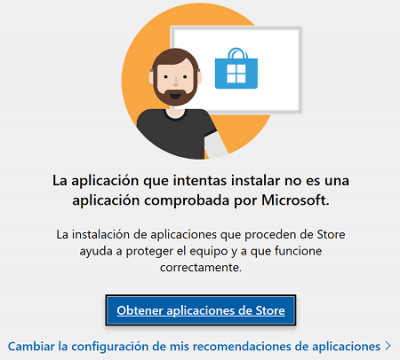
Cada vez que lo intentes, Microsoft te informará de que no puedes instalar apps porque no están comprobadas por ellos, al mismo tiempo que te recomienda que las instales desde Windows Store porque todas están probadas y te ayudarán a proteger el equipo frente a amenazas.
No obstante, en el mismo aviso Microsoft te da la opción de cambiar el hecho y permitir que puedas instalar cualquier app en Windows 10, para eso tendrías que seguir unos sencillos pasos:
- Pulsa las teclas Windows + Q y en la ventana de búsqueda que se abre escribe “aplicaciones y características”, entra en esa opción.
- Ahora se abre una ventana y arriba del todo, encontrarás la sección “elige de dónde quieres obtener aplicaciones” y en ese menú tienes que seleccionar la opción “de cualquier lugar”.
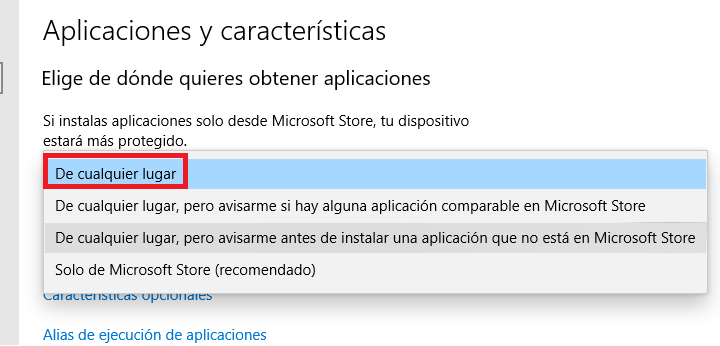
Al cerrar la ventana, ya podrías instalar apps externas a Windows 10 y ya no te aparecería el aviso al que hacemos mención. En un futuro puedes volver a hacer que Windows solo permita instalar apps de la tienda, solamente tienes que indicar la opción “solo de Microsoft Store”.
Esta opción es muy buena, por ejemplo, si tus hijos utilizan un ordenador y no quieres que instalen cosas raras, solo podrán instalar aquellas que hay en la tienda, lo que también es extensible a juegos. Además, les saldrá el aviso si intentan instalar apps externas de que no están comprobadas por Microsoft.
- Ver Comentarios



